在PC上无缝体验移动应用生态已成为越来越多用户的需求。随着技术发展,安卓系统不再局限于手机和平板,通过Android-x86项目,用户可直接在x86架构的PC设备上安装原生安卓系统,无需依赖模拟器的高性能损耗。本文将从系统特点、安装流程、安全性与用户反馈等多角度,为不同需求的读者提供全面指南。
一、Android-x86的核心优势
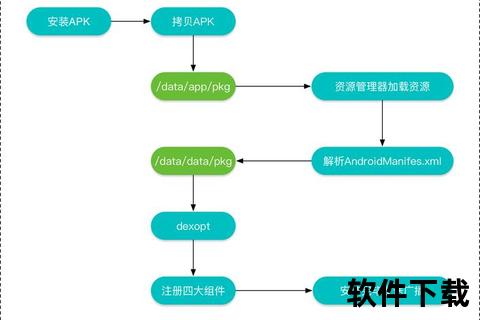
1. 原生性能与兼容性
与传统模拟器相比,Android-x86以原生系统形式运行于PC硬件,直接调用CPU和GPU资源,显著提升运行效率,尤其在游戏和多任务处理中表现突出。其支持OpenGL ES 3.x硬件加速,适配Intel、AMD及NVIDIA显卡,确保流畅的图形渲染。
2. 灵活的部署方式
用户可选择通过U盘启动(Live模式)或直接安装至硬盘。U盘模式无需修改本地存储,适合快速体验和硬件兼容性测试;安装至硬盘则适合长期使用,支持双系统启动。
3. 广泛的硬件适配
从老旧PC到现代轻薄本,Android-x86支持多种设备配置,尤其对低配设备的优化使其成为Windows替代方案之一。例如,搭载Intel G1830处理器的设备可达到与骁龙801相近的表现。
二、系统下载与安装全流程
步骤1:准备工作
步骤2:制作启动盘
1. 插入U盘,打开Rufus,选择下载的ISO镜像。
2. 分区类型设置为“GPT”(UEFI设备)或“MBR”(传统BIOS),文件系统选FAT32。
3. 点击“开始”写入镜像,完成后重启电脑。
步骤3:安装系统
1. 启动引导:开机时按F12/F2进入启动菜单,选择U盘设备。
2. 选择模式:
3. 首次启动:进入桌面后,可通过内置浏览器下载应用商店(如APKPure)扩展功能。
虚拟机方案(备用选项):
使用VirtualBox或VMWare创建虚拟机,加载ISO镜像并配置存储类型为IDE(避免SCSI兼容问题)。
三、安全性分析与使用建议
1. 系统安全机制
Android-x86继承安卓沙箱隔离和权限管理机制,应用需明确声明所需权限。用户可通过设置限制后台数据访问,降低隐私泄露风险。
2. 风险提示
3. 优化建议
四、用户评价与发展前景
1. 用户反馈
2. 行业趋势
随着Chromebook与Windows Subsystem for Android(WSA)的竞争,Android-x86在开源生态中的独特性凸显。未来版本或进一步优化对折叠屏设备和高分辨率显示的支持,并与更多硬件厂商合作提升驱动适配。
五、资源获取与社区支持
通过以上指南,用户可高效部署Android-x86系统,兼顾性能与灵活性。无论是将老旧设备改造为娱乐终端,还是在开发环境中测试应用兼容性,这一方案均展现出独特的实用价值。随着生态逐步完善,Android-x86或将成为跨平台融合的重要桥梁。

